win10系统定时关机怎么解决 win10怎么设置自动关机
win10系统怎么设置自动关机?win10是目前用户使用最多的系统,而有些用户不知道如何设置自动关机,下面小编就来教大家怎么定时关机,快来一起看看吧。
具体步骤如下:
1.首先在桌面左下角搜索框中输入“运行”打开运行框;
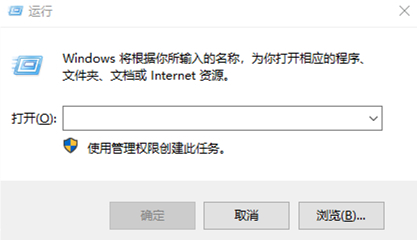
2.输入“shutdown -s -t 3600”(3600表示3600秒,大家可以根据自己的需求设定关机时间);
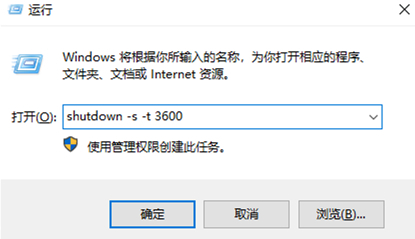
3.最后点击“确定”即可,电脑会在一个小时后自动关机。
以上就是小编给大家带来的win10怎么设置自动关机的方法,是不是非常简单呢,欢迎大家参考。
我告诉你msdn版权声明:以上内容作者已申请原创保护,未经允许不得转载,侵权必究!授权事宜、对本内容有异议或投诉,敬请联系网站管理员,我们将尽快回复您,谢谢合作!










